Jak korzystać z Sandbox?
Przeglądając Internet nie masz żadnej wiedzy o tym, które strony są zaufane i sprawdzone. Zaufane strony to te, które podają dane dotyczące swojej tożsamości, co powoduje, że są to podmioty znane. Istnieje jednakże wiele komercyjnych stron internetowych, stron dostawców, sprzedawców, podmiotów trzecich, reklamowych i służących rozrywce, które ani nie są fałszywe, ani nie mają powiązań phishingowych, ale nie są też stronami zaufanymi.
Strony złośliwe, które także należą do stron niezaufanych, maskują swoją tożsamość, aby prowadzić ukryte operacje. Strony te hackują Twoje dane zabezpieczeń, zarażają Twój komputer i rozsyłają spam.
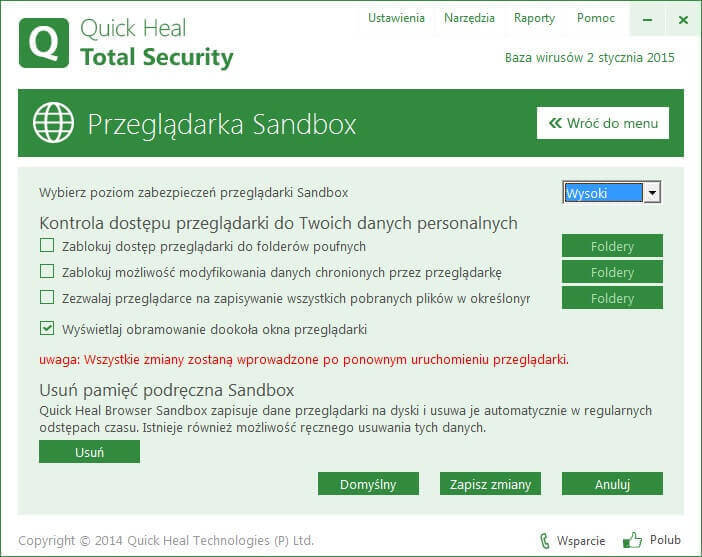
Browser Sandbox („tryb piaskownicy”) zabezpiecza Cię przed wszelkimi rodzajami złośliwych ataków. Tryb ten stosuje ścisłą politykę bezpieczeństwa w stosunku do wszystkich niezaufanych i niesprawdzonych stron internetowych.
Jak skonfigurować Sandbox?
Aby dowiedzieć się o sposobie konfigurowania Browser Sandbox, kliknij tutaj.
- Otwórz Quick Heal.
- Na tablicy (Dashboard) kliknij Internet & Network.
- Na ekranie Internetu i sieci (Internet & Network) ustaw Browser Sandbox w pozycji włączony (ON).
-
Z listy zabezpieczeń Browser Sandbox wybierz poziom.
Ustawienie domyślnie jest optymalne i idealne dla niedoświadczonych użytkowników.
- Stosownie do potrzeby wykonaj następujące czynności:
-
Aby chronić poufność Twoich danych (np. wyciągów bankowych, zdjęć, ważnych dokumentów) w trakcie surfowania po Internecie, wybierz opcjęZapobiegaj dostępowi przeglądarki do poufnych folderów, a następnie wybierz folder, który chcesz chronić.
Dane w tym poufnym folderze nie będą dostępne dla przeglądarki i innych aplikacji działających w „trybie piaskownicy”. Twoje dane są więc zabezpieczone przed przechwyceniem.
-
Aby chronić Twoje dane przed manipulacją, wybierz opcjęZapobiegaj modyfikowaniu przez przeglądarkę danych chronionych, a następnie wybierz folder, który chcesz chronić.
Dane w folderze chronionym będą dostępne, ale nie będą mogły być manipulowane ani modyfikowane.
-
Aby pobierać zawartość do konkretnego folderu w trakcie surfowania po Internecie, wybierz opcję Zezwól przeglądarce na trzymanie wszystkich pobranych plików w wybranym folderze, a następnie podaj ścieżkę do tego folderu.
Pomoże to w pobieraniu potrzebnej do wykorzystania na przyszłość zawartości do konkretnego folderu w trakcie surfowania.
-
Wybierz opcję Wyświetl zieloną ramkę wokół okna przeglądarki, aby sygnalizować w ten sposób fakt pracy w trybie Browser Sandbox („piaskownicy”).
Jednakże, nie jest to obowiązkowa funkcja bezpieczeństwa i możesz nie wybrać tej opcji, jeśli wolisz.
-
Aby wyczyścić kieszeń trybu Sandbox, wciśnij przycisk Kasuj.
Pomaga to czyścić pliki tymczasowe.
- Kliknij Zapisz zmiany, aby zapisać swoje ustawienia.